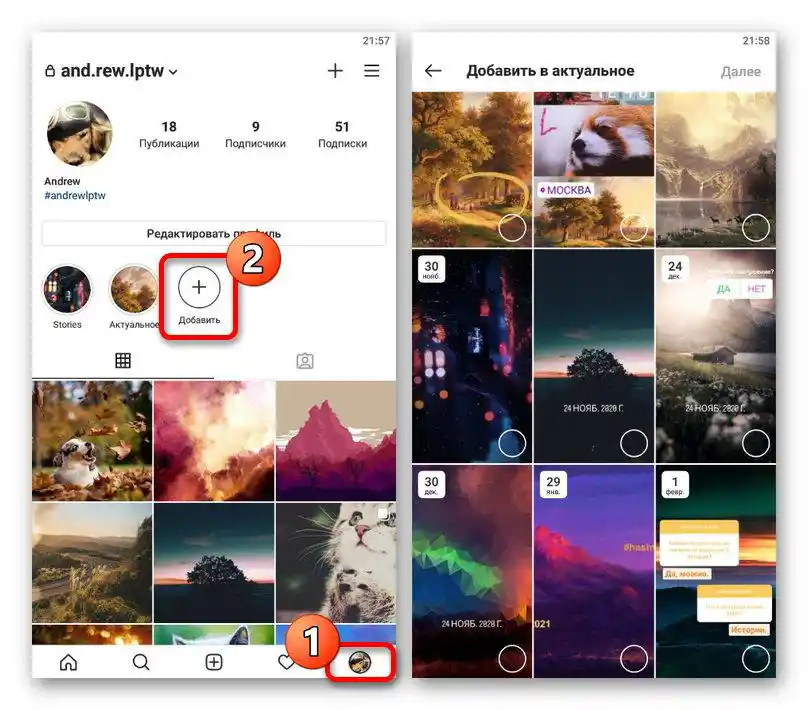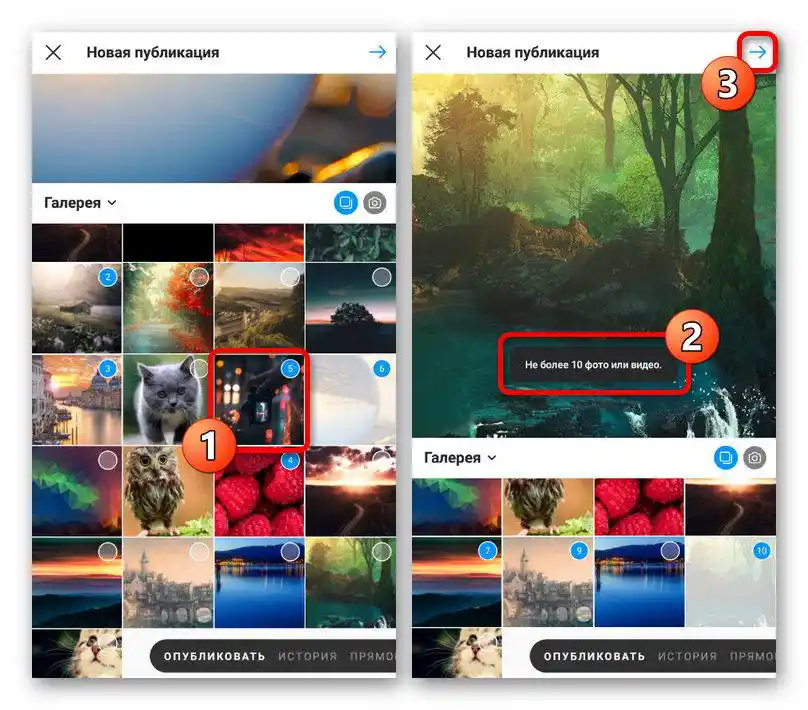Zawartość:
Opcja 1: Zapisane publikacje
Główną sekcją w aplikacji Instagram, której wpisy można podzielić na kilka albumów, są zapisane publikacje lub po prostu zakładki. W tym przypadku katalogi mogą jednocześnie zawierać zdjęcia i filmy, ukryte przed wszystkimi ustawieniami prywatności, ale jednocześnie bezpośrednio związane z oryginalnymi postami.
Tworzenie albumu przez ustawienia
- Przejdź do strony profilu za pomocą panelu na dolnej części ekranu i rozwiń główne menu aplikacji. Tutaj, wśród innych kategorii, należy wybrać "Zapisane".
- Dotknij ikony z obrazkiem "+" w prawym górnym rogu wspomnianej sekcji, aby przejść do tworzenia nowego albumu. Na następnym etapie, przed naciśnięciem "Dalej", będzie dostępna możliwość wstępnego dodania wcześniej zapisanej zawartości do nowego folderu.
- Wypełnij pole tekstowe "Nazwa kolekcji" zgodnie ze swoimi wymaganiami, używając dowolnych dostępnych znaków. Możesz również dotknąć bloku nad podpisem "Zmień podgląd" i wybrać stałą okładkę przyszłej sekcji, ale tylko jeśli na poprzednim ekranie zostały wybrane pliki.
- Po zakończeniu naciśnij link "Dodaj" na górnym pasku i poczekaj na zapisanie. Z uzyskanym albumem można zapoznać się w sekcji "Zapisane", a także dodać nowe wpisy.
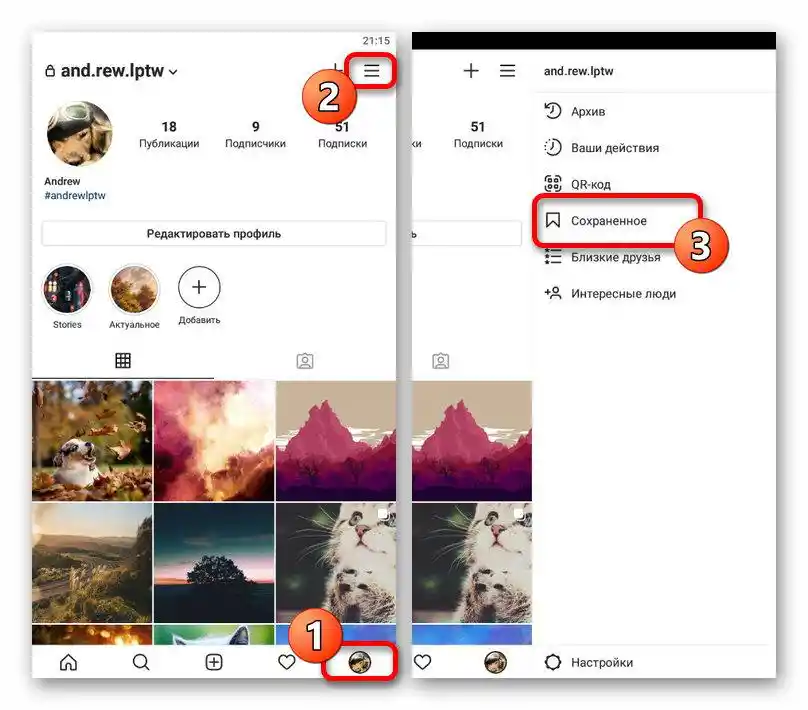

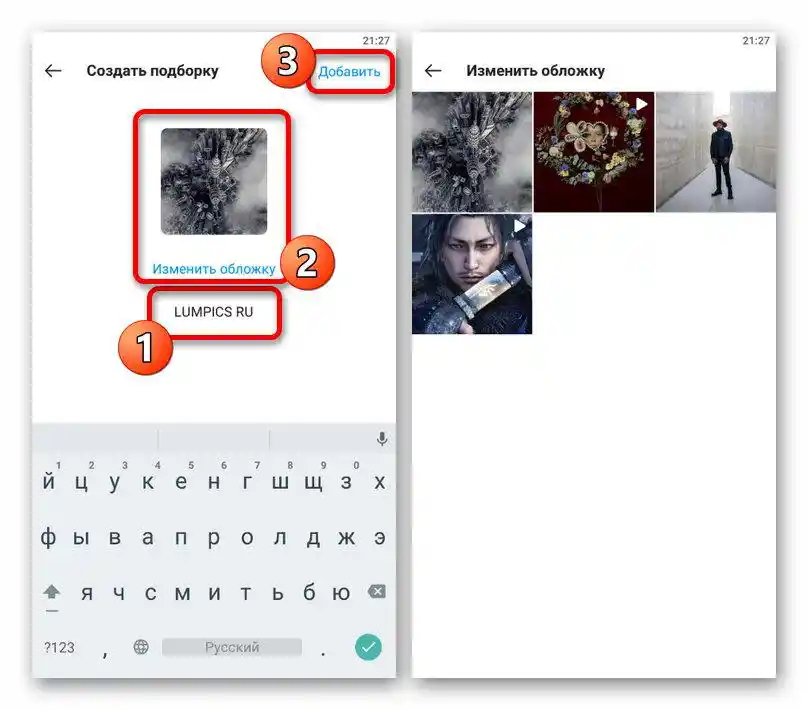
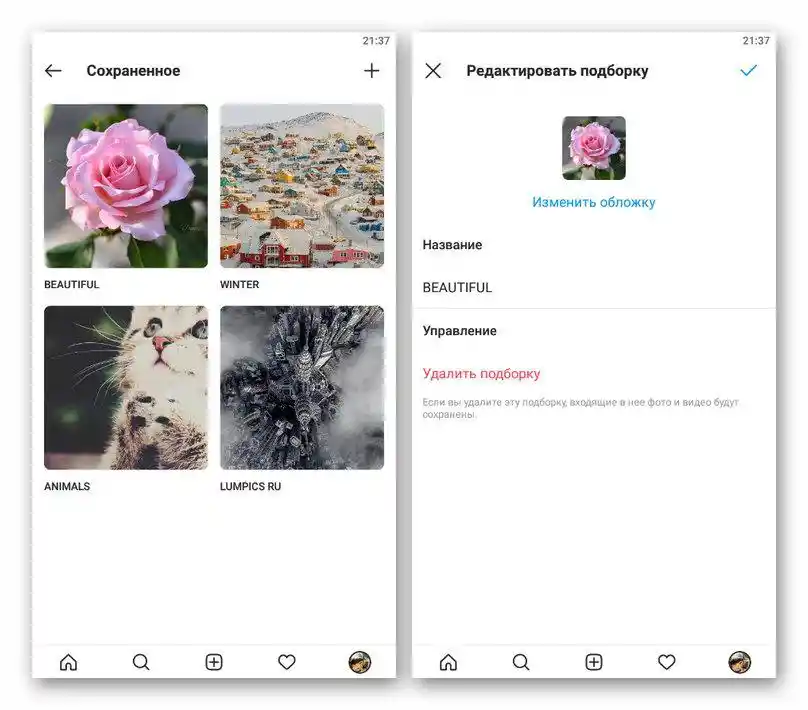
Jeśli nie ustawiłeś żadnego wpisu jako podgląd, domyślnie będą używane kilka ostatnich publikacji.Zmiany, w tym usunięcie okładki, można wprowadzać w dowolnym momencie.
Tworzenie albumu przy zachowaniu
- Otwórz publikację, którą chcesz zapisać w nowej sekcji, dowolnym wygodnym sposobem, a następnie przytrzymaj ikonę zakładki w prawym dolnym rogu przez kilka sekund. Gdy pojawi się okno dialogowe "Zapisz w", skorzystaj z ikony "+" na górnym pasku.
- Podaj pożądaną nazwę dla nowej kolekcji i potwierdź utworzenie za pomocą przycisku "Gotowe". Przy prawidłowej kolejności działań nowy album będzie dostępny w sekcji "Zapisane", tak jak wcześniej.
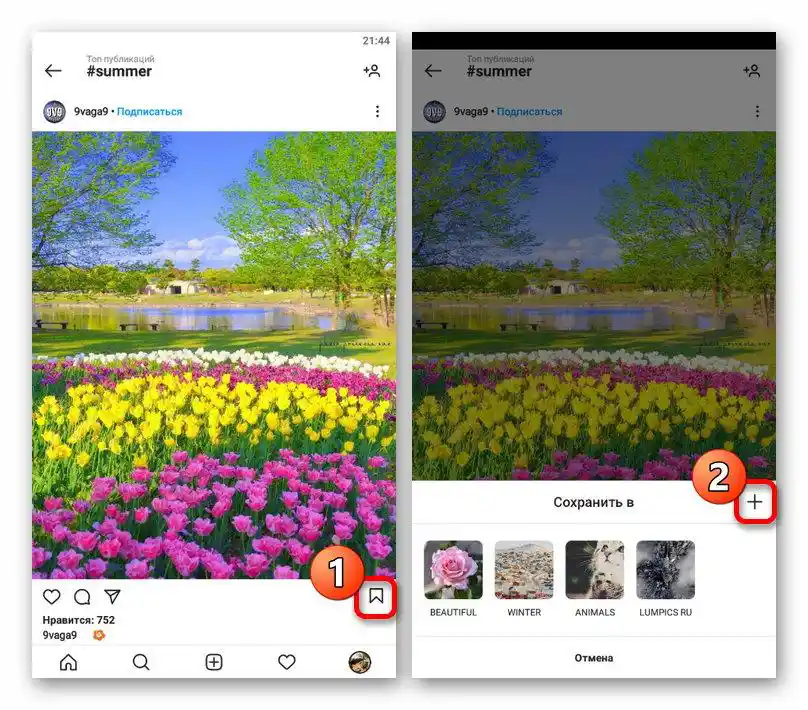
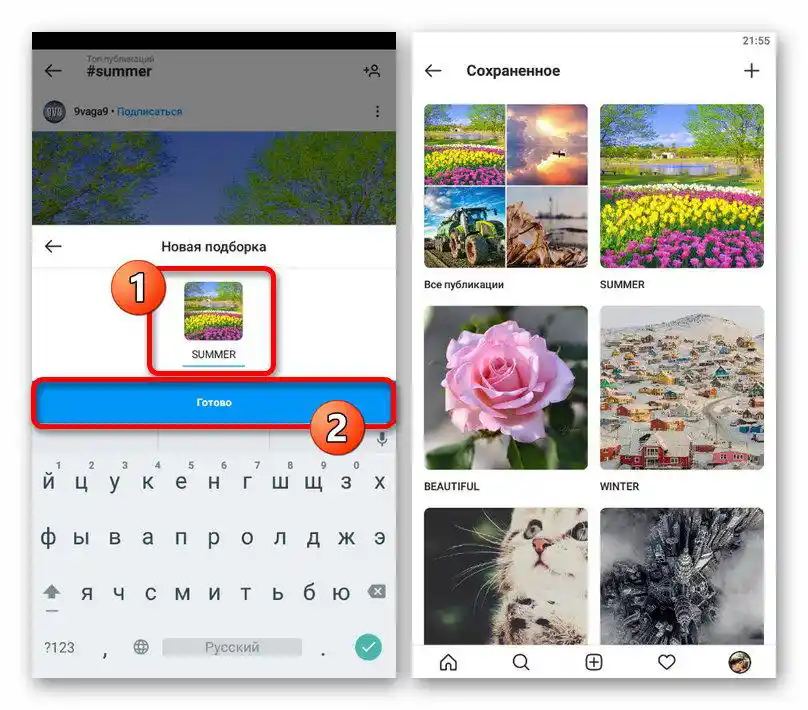
Jeśli korzystasz z witryny internetowej, funkcja zapisywania treści w omawianej sekcji jest w pełni dostępna. Jednak nie dotyczy to możliwości tworzenia ani jakiejkolwiek interakcji z albumami, z wyjątkiem przeglądania.
Opcja 2: Aktualne historie
Podczas gdy publikacje są zapisywane w zakładkach, dla historii w aplikacji przewidziano oddzielną sekcję "Aktualne", która może być używana do dzielenia treści na kilka folderów i przechowywania w ogólnym dostępie bez ograniczeń czasowych. W tym przypadku zapisywanie będzie dostępne wyłącznie dla relacji, które zostały opublikowane z konta.
Zobacz także: {innerlink id='12234', txt='Zapis historii w "Aktualnym" w Instagramie'}
Tworzenie albumu przez ustawienia
- Będąc na stronie głównej swojego profilu, nad listą publikacji naciśnij przycisk "Dodaj". W rezultacie powinien pojawić się lista dostępnych do dodania historii, w tym zarówno nowe, jak i wcześniej przeniesione do archiwum.
![Przejście do tworzenia albumu na historie w aplikacji Instagram]()
Czytaj także: Przeglądanie archiwum historii na Instagramie
- Aby uzyskać dostęp do dodatkowych ustawień kolekcji i zapisu, należy wybrać przynajmniej jedną historię z przedstawionej listy i kliknąć "Dalej". Jeśli treść jest niedostępna, trzeba będzie utworzyć nową, a dopiero potem wrócić do tej instrukcji.
- Wypełnij pole tekstowe "Aktualne", jeśli chcesz nadać albumowi unikalną nazwę, lub pozostaw w pierwotnym stanie. Nie zapomnij również o linku "Edytuj okładkę", który pozwala wybrać nowe miniaturę lub edytować domyślną.
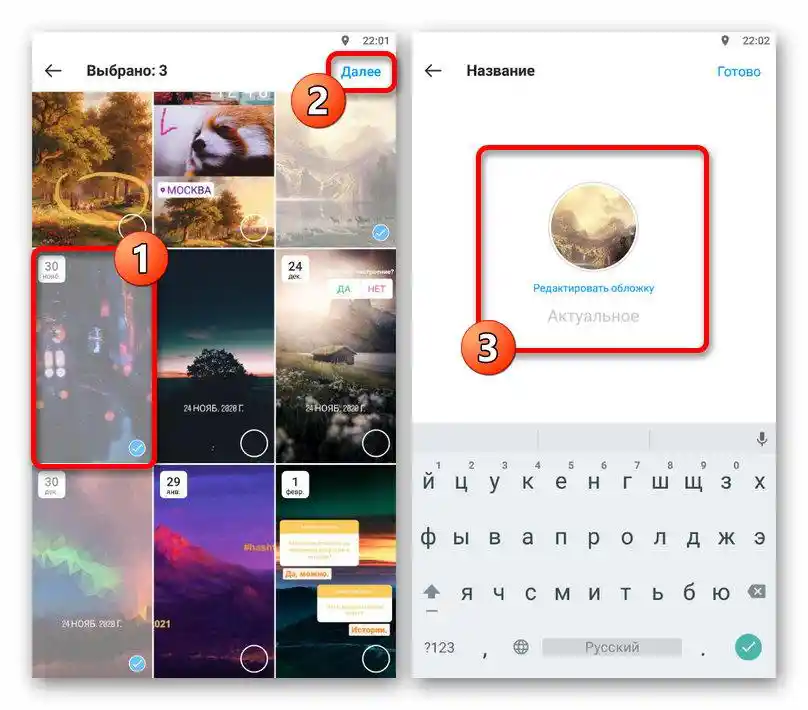

Aby zapisać kolekcję, skorzystaj z linku "Gotowe" w prawym górnym rogu ekranu. Nowa kategoria pojawi się wśród innych podczas pracy z relacjami, a także na stronie głównej profilu.
Tworzenie albumu podczas zapisywania
- Zadanie to można wykonać bezpośrednio podczas zapisywania historii w "Aktualnym", tak jak w przypadku zwykłych zakładek. W tym celu przejdź do przeglądania publikacji, kliknij ikonę "Wyróżnij" i w oknie dialogowym skorzystaj z przycisku "Dodaj".
- Wypełnij pole tekstowe "Aktualne", jeśli chcesz ustawić niestandardową nazwę kategorii, a następnie kliknij "Dodaj", aby zakończyć procedurę. W przypadku pomyślnego zapisania na ekranie pojawi się odpowiednie powiadomienie, a nowy album pojawi się na stronie profilu.
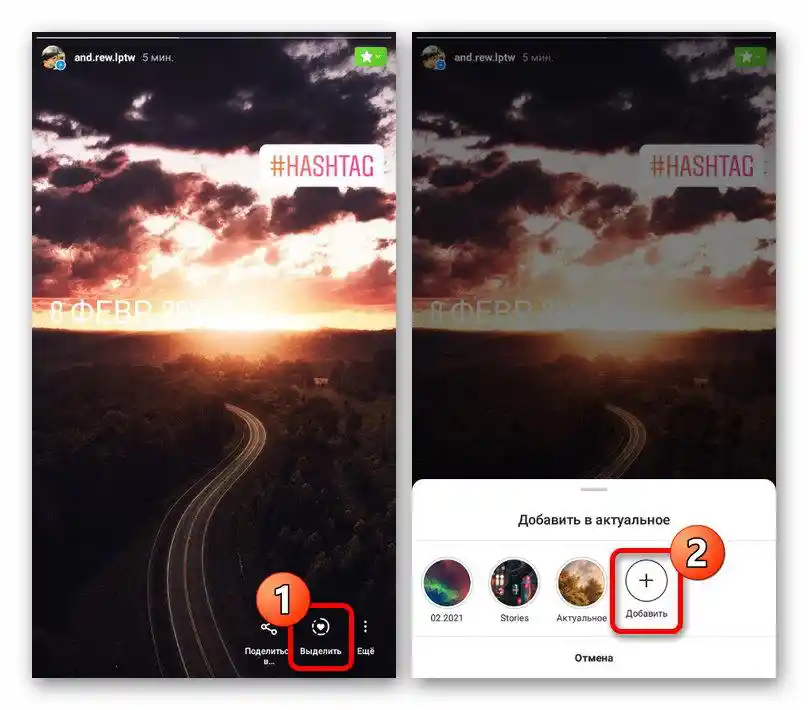
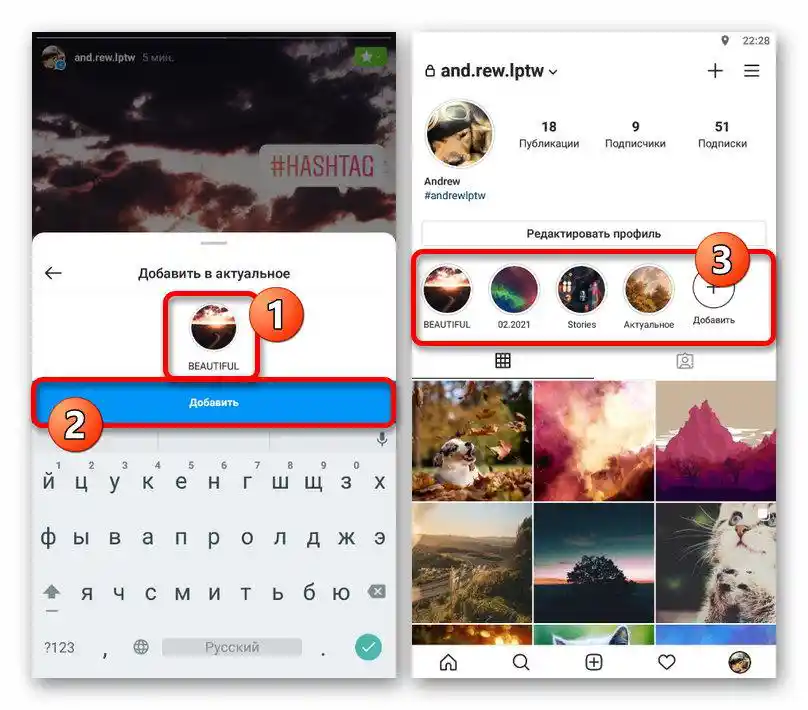
Podobnie jak w przypadku zakładek, aktualne historie są również dostępne na stronie internetowej, ale ograniczone jedynie do możliwości przeglądania i usuwania treści. Jednocześnie, katalogi nie są ograniczone parametrami prywatności, dlatego będą wyświetlane na stronie dla każdego odwiedzającego.
Opcja 3: Karuzela
W aplikacji Instagram dostępne jest jednoczesne przesyłanie kilku obrazów w ramach jednego wpisu za pomocą karuzeli, co pozwala nie tylko znacznie zaoszczędzić miejsce, ale także wygodnie łączyć ze sobą powiązane zdjęcia.Ten rodzaj publikacji można uznać za pełnoprawny album, chociaż bez dodatkowych ustawień, takich jak tytuł czy podgląd.
Zobacz także: Dodawanie zdjęć do Instagramu z telefonu
- Na dolnym pasku aplikacji naciśnij ikonę "+", aby przejść do tworzenia nowej publikacji, a następnie skorzystaj z przycisku "Wybierz kilka". Zwróć uwagę, że ta opcja jest dostępna tylko podczas przesyłania treści, podczas gdy wcześniej opublikowane wpisy nie mogą być dodane do karuzeli.
- Wybierz do dziesięciu różnych zdjęć, które chcesz dodać do kolekcji, a następnie dotknij strzałki na górnym pasku, aby kontynuować. Podczas ustawiania znaczników zaznaczenia pamiętaj o kolejności, której nie będzie można zmienić po publikacji.
![Wybór obrazów do karuzeli w aplikacji Instagram]()
Zobacz także: Zmiana kolejności zdjęć w Instagramie
- Jeśli to konieczne, na następnym etapie edytuj każde dodane zdjęcie za pomocą wewnętrznych filtrów, a następnie ponownie naciśnij ikonę w rogu ekranu. Po tym pojawi się możliwość dodania podpisu i tagów, podobnie jak w przypadku innych publikacji.
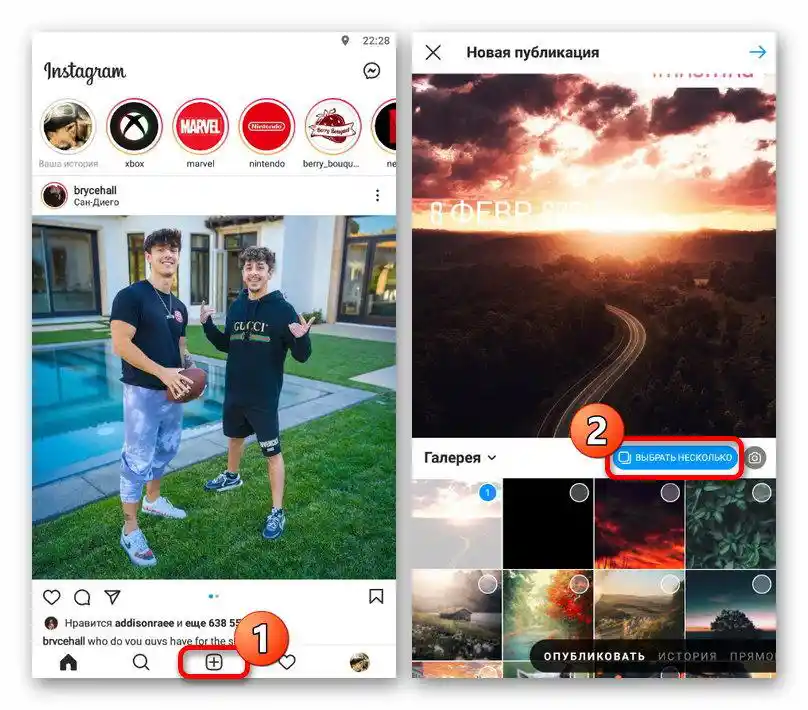
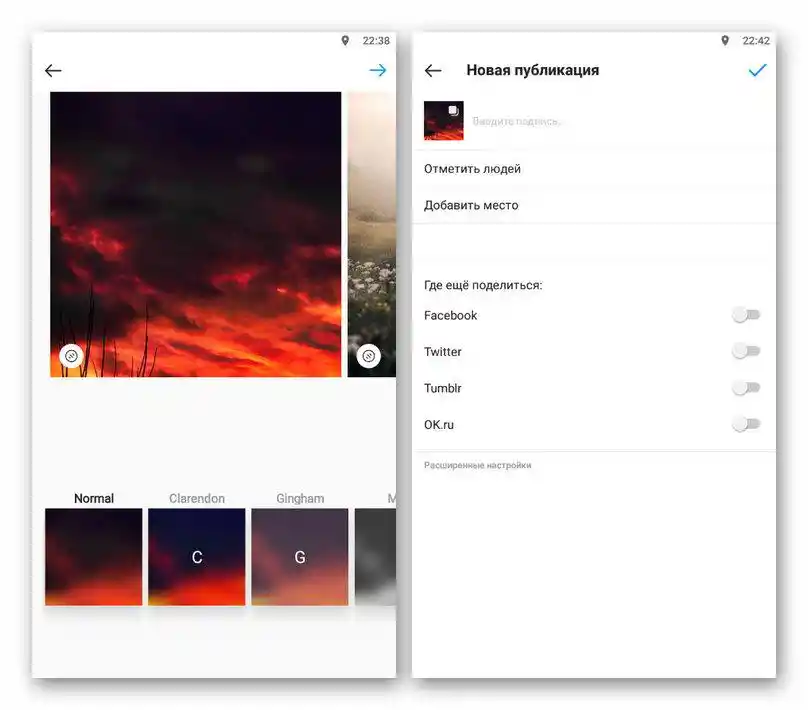
Po zakończeniu przygotowań skorzystaj z ikony, aby zapisać wpis. Nowy post, który jest jednocześnie kolekcją i oznaczony specjalną etykietą w rogu miniatury, pojawi się w feedzie obserwujących oraz na Twojej stronie.